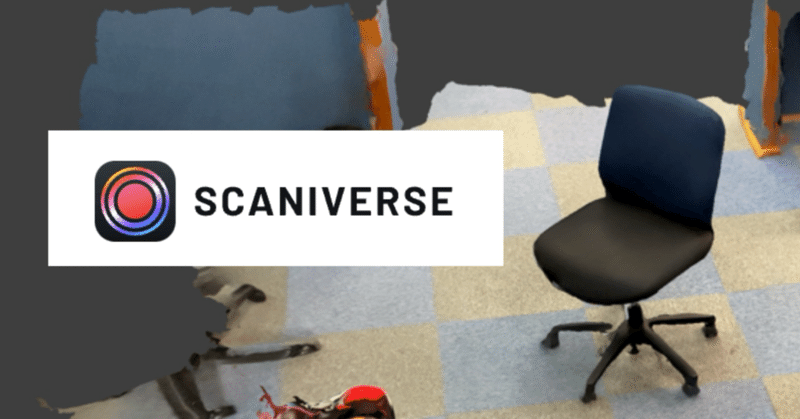
「Scaniverse」が引っ越しで便利だった話
皆さんは「LiDAR(ライダー)スキャナー」というものをご存知でしょうか。
LiDARスキャナーは、iPhoneに搭載されている近距離測定技術です。
簡単に説明すると、レーザー光を発射して、その反射したレーザー光をキャッチすることで、物の距離を読み取り、3Dオブジェクトとして出力できる機能です。
立体的な写真を撮れるといったイメージでしょうか。
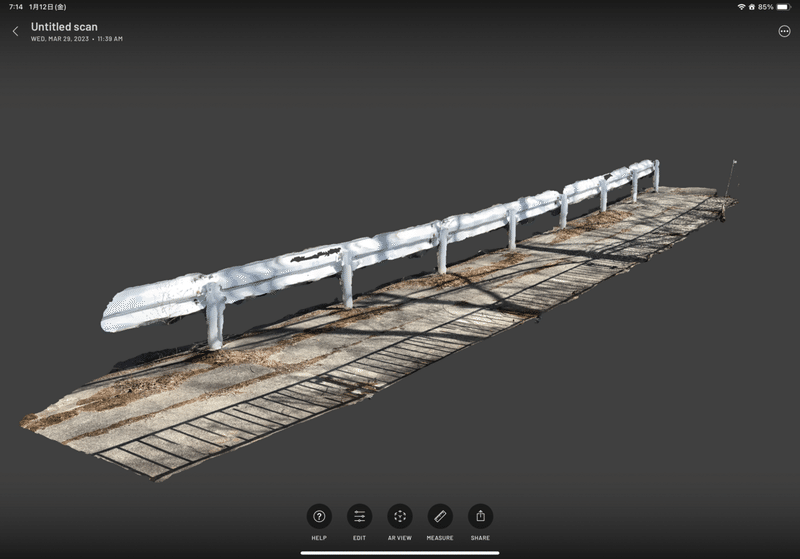
また、物の距離もほぼ正確に測ることもできます。
この技術は、土木や建築といった測量の分野でも使われています。
iPhone 12以降のProシリーズ、そして2020年以降発売のiPadに搭載されているようです。
この機能を使ったアプリの1つに「Scaniverse(スキャニバース)」というものがあります。
私は先日に引っ越しをしたのですが、その時にも意外と使えるなと思ったので、これから引っ越しを予定している方の参考になればと思います。
何が便利だったのか
賃貸に引っ越しの際、最初は中の間取りがよく分からないと思います。
多くの方は「内見」を行って、部屋の雰囲気を見ることと思います。
写真を撮ったり、動画を撮ったりして、後でも見返せるようにするかと思いますが、これって意外とわかりにくいと思います。
部分的にはわかるけど、全体的な位置関係や間取りをパッと認識するのには適していない気がします。
そこで、このScaniverseというアプリの出番です。
こちらは無料で利用できます。
Scaniverseを使えば、3Dで立体的に、様々な角度から部屋を見ることができるので、全体の雰囲気を把握するのに適しています。
家具や家電の配置なんかも、これを参考に考えれると思います。
私の場合、お店で家具なんかを見ていた時に、「あそこどうなってたかなぁ」となった時に見返していました。
使い方
私もあまり上手く使いこなせてはいないのですが、最低限の使い方をお伝えします。
言語は英語になっているので、抵抗があるかも知れませんが、英語不得意の私でもどうになっているので、諦めないで使ってみてください。
まず、真ん中下部に赤いアイコンがあると思いますが、この「NEW SCAN」を押して新しく撮影します。
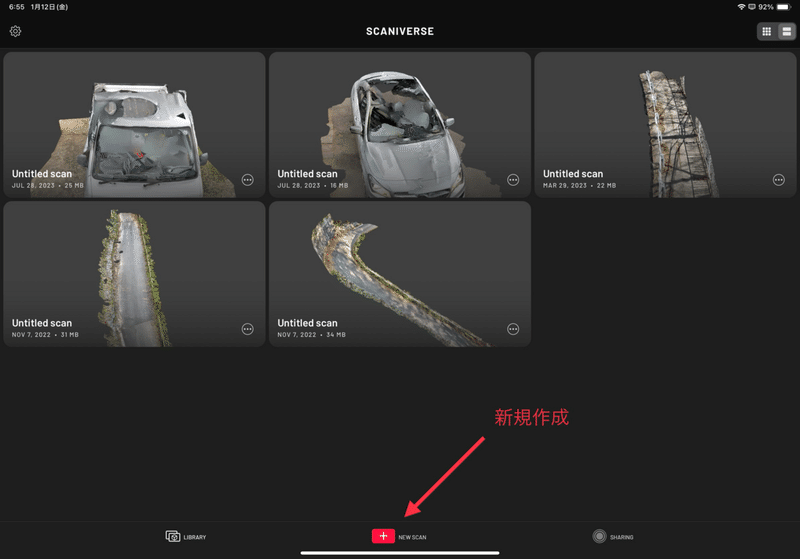
次に撮影する対象物の大きさを聞かれます。
花、人、家のアイコンを参考に、自分が撮影したいものの大きさを選びましょう。
部屋を撮影する場合、「Large Object」を選択しましょう。
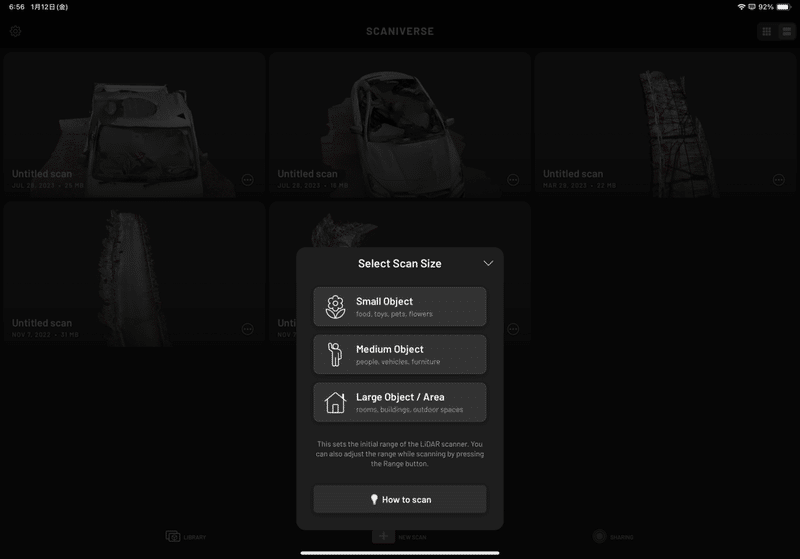
すると、よくある動画撮影の画面になると思います。
今回はイスを撮影してみます。

赤いボタンを押すと、撮影が始まり、画面に赤と白の縞模様が現れます。
バグではないので安心してください。
撮影ができた箇所から、この赤と白の部分が消えていきます。
動画を撮影するのと同様にiPhoneを構え、白と赤の部分が無くなるようにゆっくりと撮影していきましょう。
撮影し終わったら、再び赤いボタンを押して終了します。

すると、撮影したものが3Dとなって見ることができます。
赤と白が上手く消せていない箇所は穴が空いたような格好になってしまいます。
また、鏡や窓も突き抜けたような表現になってしまうと思いますが、ご愛嬌ということで。
撮影したものを保存するには、右下の「Speed、Area、Detail」の中から1つ選択して、3Dモデルを出力します。
部屋や外などの広い空間は「Area」で、家具や物などは「Detail」を選択しましょう。
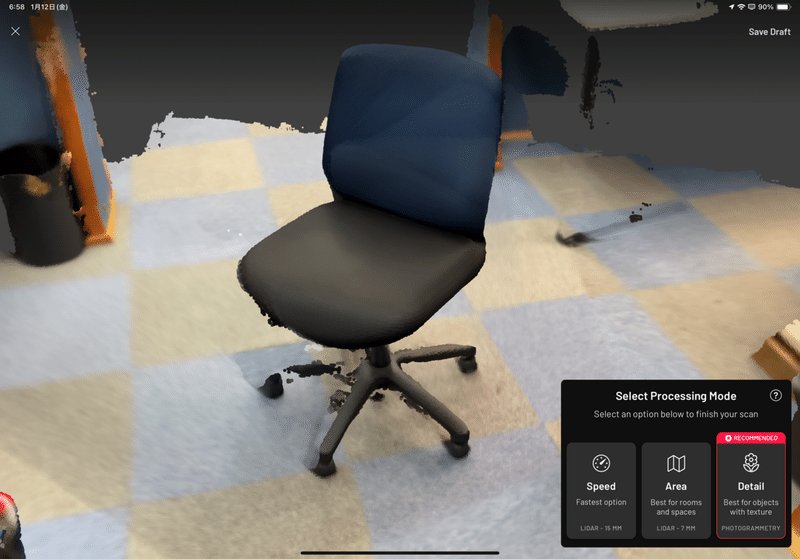
もし、気に入らないようだったら、左上の×マークから「Delete draft」で削除できます。
出力が完了すると、ホーム画面に3Dモデルが追加され、いつでも見返すことができます。
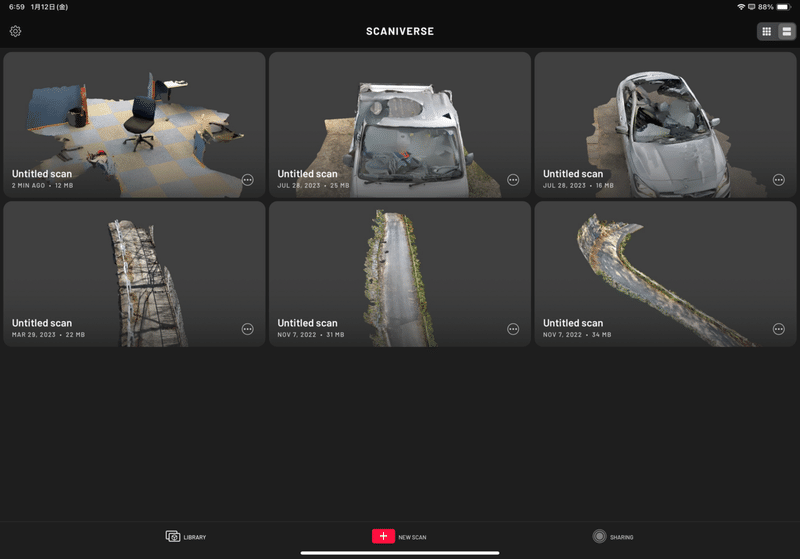
距離の測定
このアプリは撮影したものの距離を計測することができます。
と言っても、撮影が綺麗にされているか、距離を測りたい所を正確にポイントできるかという点が問題ではあります。
ホーム画面で3Dモデルをタップすると、下に「MEASURE」という項目があるので、これを選択。
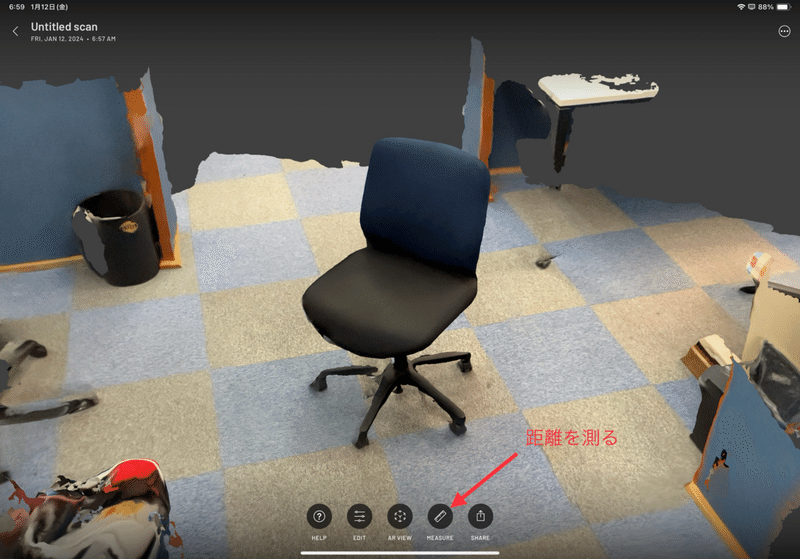
あとは、自分が測りたい所をタップすれば、距離を表示してくれます。
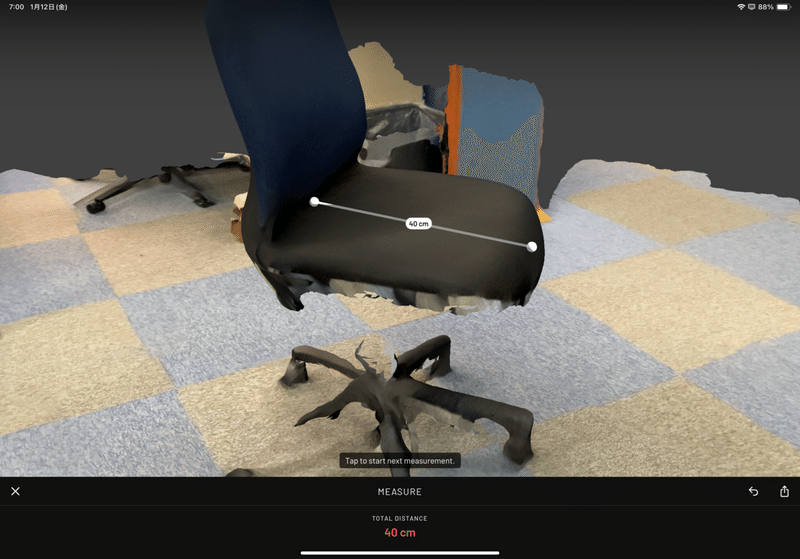
試しに、実測と比べて見ると、数センチ程度の誤差に収まると思います。
手軽に、かつ無料でここまでできるのは優秀かと思います。
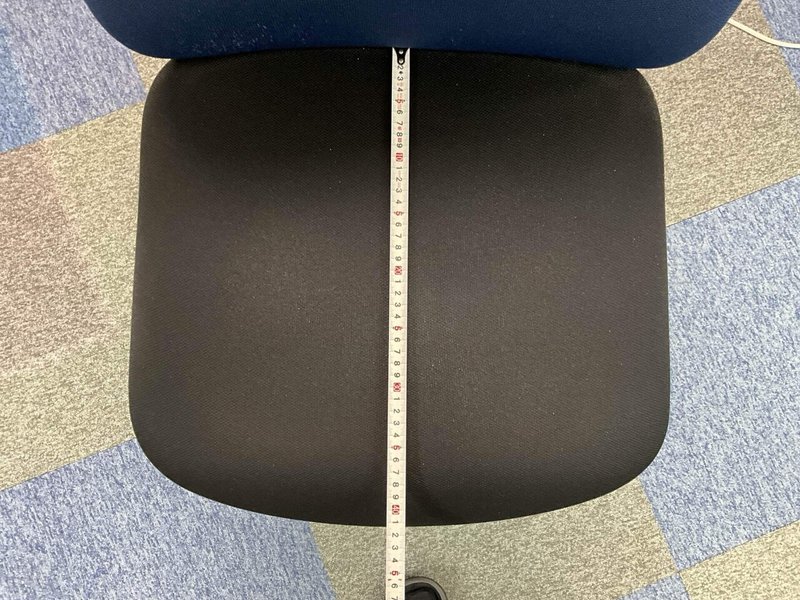
お店で良い雑貨や家具なんかを見つけた時にも、この機能で測定できるので、サイズを見定めるのにも参考になると思います。
注意点
最後に注意点をまとめたいと思います。
使用できるのは、iPhone12以降のProシリーズ、2020年以降発売のiPadのみ。
LiDARスキャナーと写真、動画を組み合わせると、より正確に間取りがわかる。
撮影する時はゆっくり動く。
なるべく同じ箇所を2回撮影しない。
対象物との距離はなるべく近く。(3m程度)
なるべく影がないようにしたほうが、綺麗に撮影できる。
エラーが発生する可能性があるので、一度に広い範囲を撮影しない。(リビングやキッチンなど、要素毎に分けるのがおすすめ)
測定は必ずしも正確ではないので、過信しないこと。
最後に
測量などの専門的な業界で使われているような技術ですが、引っ越しの際にも役立つ機能だと思いました。
対応してい機種をお持ちかどうかが1番の問題かと思いますが、もしお持ちの方は試しに使ってみてはいかがでしょうか。
また、こちらの記事でLiDARスキャナーについて詳しく書かれていましたので、より詳しく知りたい方はこちらもご覧ください。
この記事が気に入ったらサポートをしてみませんか?
